Kako izklopiti mikrofon v sistemu Windows 10
Miscellanea / / November 28, 2021
Mikrofon ali mikrofon je majhna elektronska naprava, ki pretvarja zvočne valove v električne signale kot vhod za računalnik. Za komunikacijo z drugimi na spletu potrebujete mikrofon. Čeprav, če ste vedno povezani z internetom, lahko mikrofon v sistemu Windows 10 predstavlja varnostno grožnjo. Če vas skrbi vaša zasebnost, bi bilo dobro izklopiti ali onemogočiti mikrofon. Danes hekerji uporabljajo orodja in tehnike, da vdrejo v vašo spletno kamero in mikrofon za snemanje vsake dejavnosti. Da preprečite kršitve zasebnosti in krajo podatkov, priporočamo, da ga utišate. Uporabite lahko vgrajeno gumb za izklop mikrofona vgrajeno v tipkovnico, da ga onemogočite. Vendar pa obstaja nekaj drugih načinov za izklop mikrofona v sistemu Windows 10, kot je opisano spodaj.
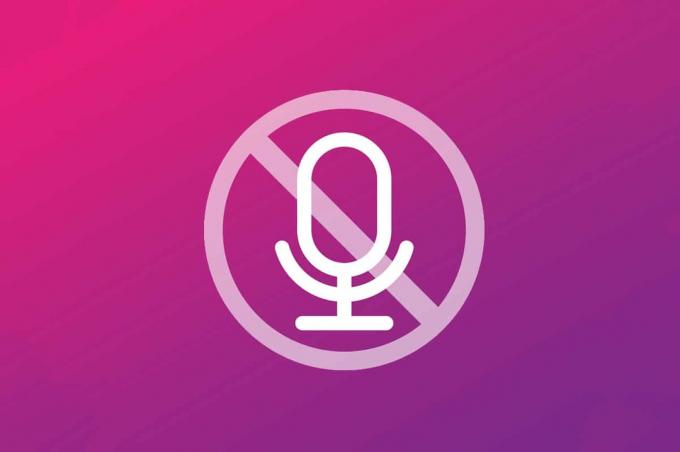
Vsebina
- Kako izklopiti mikrofon v sistemu Windows 10
- 1. način: uporabite gumb za izklop mikrofona
- 2. način: prek nastavitev mikrofona
- Metoda 3: prek lastnosti naprave
- 4. način: prek možnosti upravljanja zvočnih naprav.
- 5. način: prek lastnosti mikrofona.
Kako izklopiti mikrofon v sistemu Windows 10
Prenosni računalniki imajo vgrajen mikrofon z namenskim gumbom za izklop mikrofona. Medtem ko morate pri namiznih računalnikih mikrofone kupiti posebej. Prav tako ni gumba za izklop mikrofona ali bližnjice za izklop mikrofona. Zunanji mikrofoni zagotavljajo boljšo kakovost in so potrebni za:
- Avdio/video klepet
- Igranje iger
- Srečanja
- Predavanja
- Glasovno omogočene naprave
- Glasovni pomočniki
- Glasovno prepoznavanje itd.
Preberite tukaj, če želite izvedeti Kako nastaviti in preizkusiti mikrofone v sistemu Windows 10. Spodaj preberite, kako izklopiti mikrofon v sistemu Windows 10.
1. način: uporabite gumb za izklop mikrofona
- Kombinacija bližnjic za vklop ali izklop mikrofona je Samodejna bližnjica oz Funkcijska tipka(F6) na voljo na vseh najnovejših prenosnih računalnikih.
- Druga možnost je, da isto omogočite z uporabo aplikacij tretjih oseb ali kodirnih makrov. Nato boste lahko uporabljali kombinacije tipk Tipke Ctrl + Alt, privzeto ali po potrebi prilagodite kombinacijo bližnjic za izklop mikrofona.
2. način: prek nastavitev mikrofona
Onemogočanje mikrofona prek nastavitev sistema Windows je hiter in preprost način. Tu so koraki za to:
1. Zaženite Windows Nastavitve s pritiskom Tipke Windows + I hkrati.
2. V Nastavitve Okno, izberite Zasebnost, kot je poudarjeno spodaj.
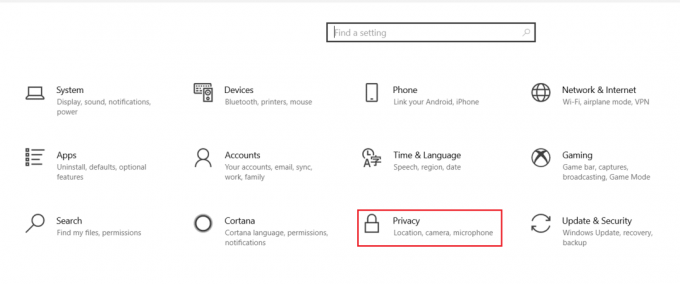
3. Zdaj kliknite na mikrofon iz levega podokna.
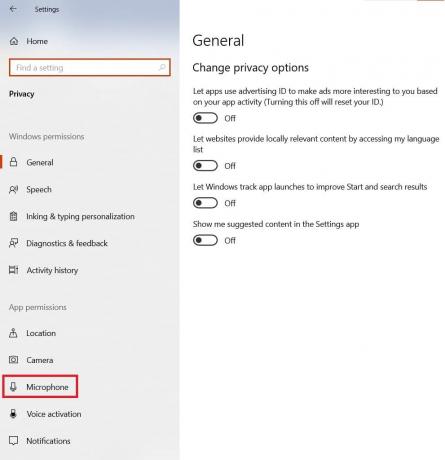
4. Kliknite na Spremeni se gumb pod Dovoli dostop do mikrofona v tej napravi oddelek.
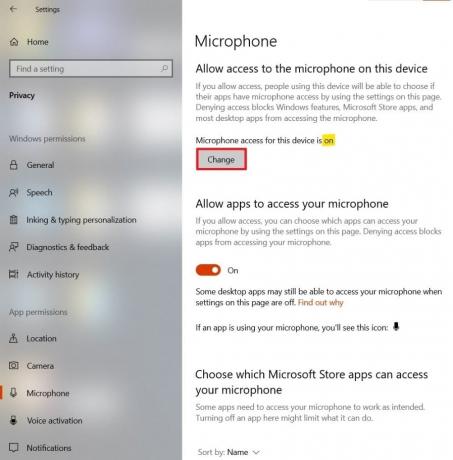
5. Prikaže se poziv z navedbo mikrofondostop za to napravo. Izklopi to možnost, kot je prikazano.
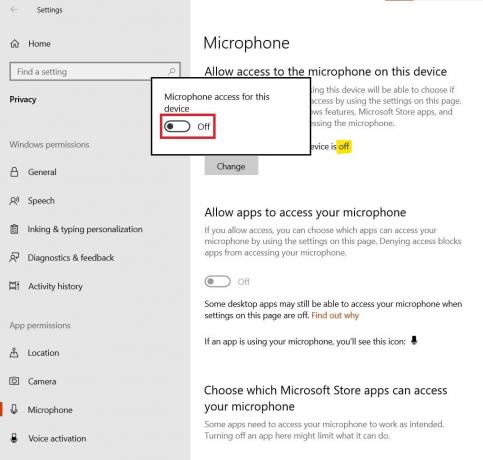
To bo izklopilo dostop do mikrofona za vse aplikacije v vašem sistemu.
Preberite tudi:Popravite, da mikrofon ne deluje v sistemu Windows 10
Metoda 3: prek lastnosti naprave
Tukaj je, kako onemogočite mikrofon iz lastnosti naprave v nastavitvah zvoka:
1. Pritisnite Tipke Windows + X skupaj in izberite sistem s seznama.
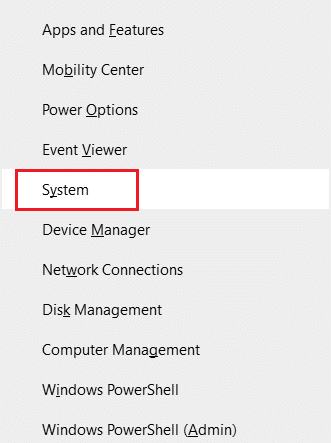
2. Kliknite na Zvok v levem podoknu. V desnem podoknu kliknite na Lastnosti naprave, kot je poudarjeno.
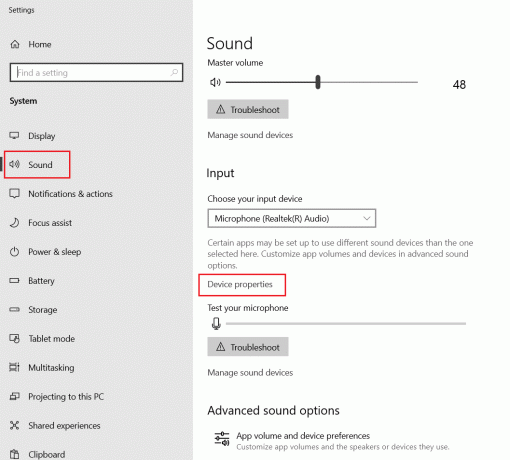
3. Tukaj preverite Onemogoči možnost izklopa mikrofona.
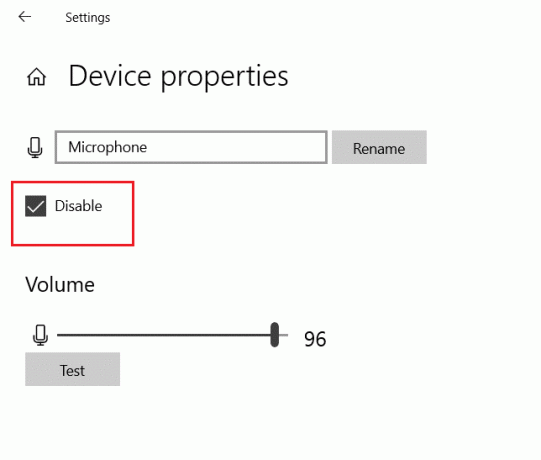
4. način: prek možnosti upravljanja zvočnih naprav
Onemogočanje mikrofona prek možnosti Upravljanje zvočnih naprav je še en učinkovit način, da ga onemogočite na prenosnem računalniku. Preprosto sledite tem korakom:
1. Pomaknite se do Zvok Nastavitve s sledenjem Koraki 1-2 prejšnje metode.
2. Kliknite na Upravljajte zvočne naprave možnost pod Vnos kategorijo, kot je poudarjeno spodaj.

3. Kliknite na mikrofon in nato kliknite na Onemogoči gumb za izklop mikrofona v prenosnem/namiznem računalniku z operacijskim sistemom Windows 10.
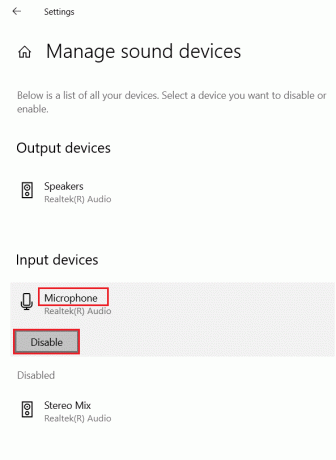
Preberite tudi: Popravite, da se mešalnik glasnosti ne odpre v sistemu Windows 10
5. način: prek lastnosti mikrofona
Spodaj so koraki za onemogočanje mikrofona prek nadzorne plošče zvoka. Sledite tem, če želite izklopiti mikrofon v računalniku z operacijskim sistemom Windows 10:
1. Z desno tipko miške kliknite na ikona glasnosti v Opravilna vrstica in izberite Zvoki možnost.
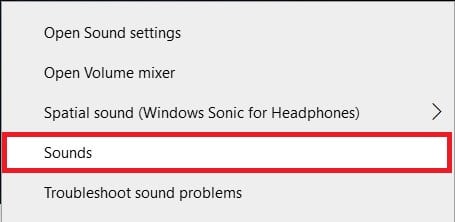
2. V Zvok Okno z lastnostmi, ki se prikaže, preklopite na Snemanje zavihek.
3. Tukaj dvakrat kliknite na mikrofon da odprete Lastnosti mikrofona okno.
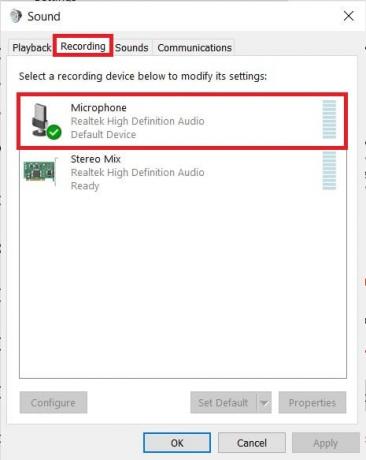
4. Izberite Ne uporabljajte te naprave (onemogočite) možnost iz Uporaba naprave spustni meni, kot je prikazano.
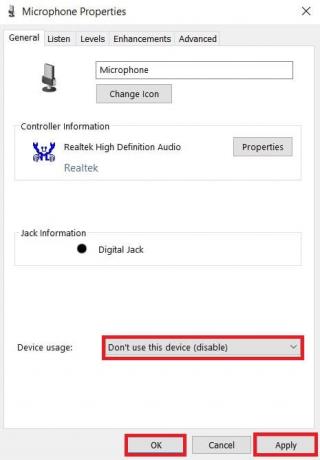
5. Kliknite Uporabi > V redu da shranite te spremembe.
Priporočeno:
- Popravite napako pri preverjanju pristnosti Android Wi-Fi
- Kako prepoznati pisavo iz slike
- Kako preveriti vrsto RAM-a v sistemu Windows 10
Upamo, da ste se tega lahko naučili izklop mikrofona v računalniku z operacijskim sistemom Windows 10. Sporočite nam, katera metoda je bila za vas najboljša. Če imate kakršna koli vprašanja ali predloge, jih lahko spustite v razdelek za komentarje. Cenimo in cenimo vaše povratne informacije.



